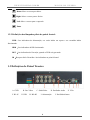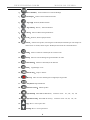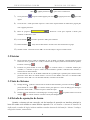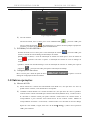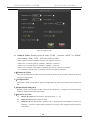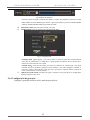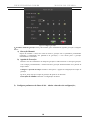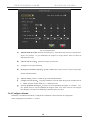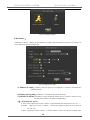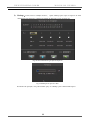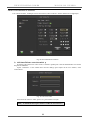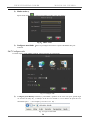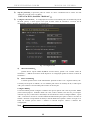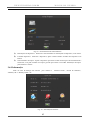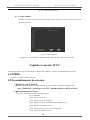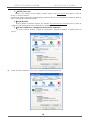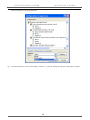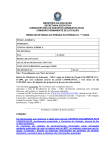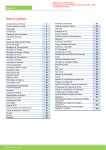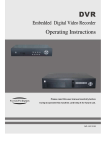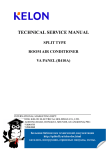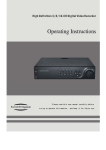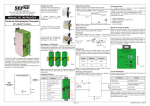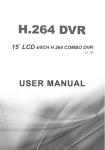Download manual - vtv digital..
Transcript
WWW.VTVDIGITAL.COM.BR MANUAL DO USUÁRIO ÍNDICE Capitulo 1:Especificação e definição de conexão ······································································· 2 1.1 Parâmetros ························································································································· 2 1.2 Definição do painel frontal ································································································· 3 1.2.1 Definições dos botões do painel frontal:··································································· 3 1.2.2 Definições das lampadas piloto do painel frontal:····················································· 4 1.3 Definição do painel traseiro ······························································································· 4 1.4 Instrução do Controle Remoto ···························································································· 5 Capitulo 2 : Instalação do Sistema e notas ··················································································· 7 2.1 Notas ································································································································· 7 2.2 Conexões ··························································································································· 8 2.2.1 Conexão de vídeo ···································································································· 8 2.2.2 conexão RS-485 ······································································································ 8 Capitulo 3 : Operação ··················································································································· 8 3.1 Ilustração do sistema de operação e glossário ····································································· 8 3.2 Inicio ································································································································· 9 3.3 Sair do sistema··················································································································· 9 3.4 Operação barra de Status ···································································································· 9 3.5 Outras operações ············································································································· 11 3.6 Menu principal ················································································································ 12 3.6.2 Configuração de vídeo ··························································································· 15 3.6.3 Configuração de gravação ····················································································· 17 3.6.4 Configuração de alarme ························································································· 19 3.6.5 Gerênciamento de arquivos ··················································································· 21 3.6.6 Gerênciamento de usuário ····················································································· 23 3.6.7 Configuração de rede····························································································· 24 3.6.8 Gerênciamento de armazenagem ··········································································· 26 3.6.9 Informação ············································································································ 27 Capítulo 4 : Conexão WAN ········································································································· 29 4.1 PPPOE ···························································································································· 29 4.2 Encaminhamento do roteador ··························································································· 29 1 WWW.VTVDIGITAL.COM.BR MANUAL DO USUÁRIO Capítulo1:Especificações e definições de conexão 1.1 Parâmetros Modelo parâmetros 4CH 8CH Compressão 16CH H.264 Fonte de vídeo PAL:400 fps PAL:100 fps PAL:200 fps NTSC:120 fps NTSC:240 fps NTSC:480 fps Resolução de Vídeo D1(704×576) visualização Resolução de CIF(352×288) gravação Entrada 4 CH BNC 8 CH BNC 16 CH BNC Saída 1 CH BNC,1 CH VGA Padrão de vídeo PAL、NTSC ajustável Áudio Grav. Entrada de áudio 1 CH 4 CH Saída de áudio 1 CH Compressão G.723 Modo de gravação Manual, Agenda, Detecção de Movimento, Gravação de Alarme Reprodução 4CH 8CH backup Armazenamento e HD 1X SATA 4CH 2X SATA Capacidade do HD 2T Formato do HD FAT32 Backup USB, Rede, HD Local Porta de Rede Ethernet10/100Base-T,RJ45 Protocolo UDP/IP,TCP/IP,IGMP(multicast) ,DNS&DHCP client,PPOE,DDNS Rede Navegador de Rede Software Client,IE browser CMS Visualização 36 CH de video no software client,gerência 255 pcs DVR Entra RS485 1x RS485,suporta controle de PTZ 2 WWW.VTVDIGITAL.COM.BR MANUAL DO USUÁRIO da Controle Remoto Suporta Mouse mouse USB Painel de controle Suporta Controle de rede Suporta Controle teclado 3D Suporta sómente protocolo VC e teclado 3D Controle USB way da/saí 3 portas 2 portas 1.2 Definições do painel frontal 1.2.1 Definições dos botões do painel frontal: Power: Ligar / Desligar sistema. Se o sistema é fechado por opções de software de DVR, você deve pressionar este botão para iniciar o sistema. Menu: Entra no menu do sistema e volta. REC: Entra no menu de configuração de gravação. PLAY: Entra no menu de gerênciamento de arquivo de vídeo. Mode: Quad , imagem do sinal e modo de visualização PIP; Pg Up/-: Acima. Pg Dn/+: Abaixo. PTZ: Entra na interface de controle PTZ. Up: Move o cursor para cima. 3 WWW.VTVDIGITAL.COM.BR MANUAL DO USUÁRIO Down: Move o cursor para baixo. Right: Move o cursor para a direita. Left: Move o cursor para a esquerda. Entra 1.2.2 Definições das lâmpadas piloto do painel frontal: PWR:Luz indicadora de alimentação, cor verde indica em espera e cor vermelha indica funcionando. HDD:Luz indicadora de HD funcionando. REC:Luz indicadora de Gravação, quando a DVR está gravando. IR:Receptor Infra Vermelho e luz indicadora no painel frontal. 1.3 Definições do Painel Traseiro A. GND F. RJ-45 B. Ent. Vídeo G. USB C. SaídaVídeo H. RS-485 D. Ent/Saída Audio I. Alimentação 4 E. VGA J. Ent/Saída Alarme WWW.VTVDIGITAL.COM.BR A. GND B. Ent.Vídeo F. Ent. Áudio G. USB MANUAL DO USUÁRIO C. Saída Vídeo H. RJ-45 D. Ent. Line in/Saída de Áudio I. Ent./Saída Alarme E. VGA J. Alimentação K. Chave liga 1.4 Instrucões do Controle Remoto Fig.7 Controle Remoto (1) Definições das teclas do Controle Remoto 1. Figure key(0~9): Entre com a figura e letras. No modo de visualização, números de 1~9 são usados para mudar canais de 1-9. 2. Power:Liga/Desliga 3. PTZ:Entra na Interface de Controle PTZ 5 WWW.VTVDIGITAL.COM.BR MANUAL DO USUÁRIO 4. Device Number:Insere Números na Caixa de Diálogo 5. Back Space:Delete o Atual Carácter Inserido 6. Page Up:Aumenta, Reduz Número 7. Page Down:Abaixa、Adiciona Número 8. Menu:Entra no Menu Principal/ Retorna 9. ESC:Retorna, Sai da operação Atual 10. Mode:Alterna entre quatro, uma imagem e modo PIP; Pressionado por mais tempo ele alterna entre os modos; atente-se para “Definições das teclas do Controle Remoto”. 11. Shift:Altera a ordem de visualização dos canais na tela 12. Files:Entra na caixa de diálogo de gerenciamento do vídeo 13. Information:Verifica as informações do Sistema 14. Mute:Liga/Desliga o som 15. Alarm clear:Limpa o alarme 16. Record:Entra na caixa de diálogo de configuração do gravador 17. Play/Pause: Reproduz/Pausa 18. Frame Forward:Adintar quadro 19. Speed back:Velocidade de Rebobinar,existem 4 níveis:1X、2X、3X、4X 20. Speed Forward:Velocidade de Avanço,existem 4 níveis: 1X, 2X、3X、4X 21. Up:Move o cursor para cima 22. Down:Move o cursor para baixo 6 WWW.VTVDIGITAL.COM.BR MANUAL DO USUÁRIO 23. Left:Move o cursor para esquerda 24. Right:Moveo cursor para direita 25. Entra (2) Combinação de Teclas do Controle Remoto (Mode) + 1、 (mute) : Pressione a tecla “Mode” até ouvir “DiDi” e então aperte a tecla “Mute” para Ligar ou Desligar o sistema de voz. Capítulo 2 Instalação de Sistema e Notas 2.1 Notas Alimentação A alimentação aplicável para este aparelho é AC100~240V 50~60Hz ou 12VDC/4A, Por favor utilize a fonte que acompanha o aparelho. Por favor, desligue o plug da tomada se você não utilizar este aparelho por muito tempo. Segurança Este aparelho deve ser abrigado em local seco, livre de poeira e umidade afim de prevenir riscos de choque elétrico. Qualquer sólido ou liquido que venha a cair dentro do aparelho, por favor desligue o mesmo imediatamente, e então o envie para inspeção técnica antes de utilizá-lo novamente. Se houver algum mal funcionamento no aparelho, você deve enviá-lo para manutenção ou entre em contato com o revendedor, por favor não tente consertá-lo você mesmo. Local da Instalação Você deve escolher um local arejado, longe do sol para evitar o super aquecimento do aparelho. O aparelho deve ser instalado em lugares longe da radiação, poeira, umidade e campos magnéticos. Proteção de Direitos Autorais Por favor, não viole os direitos de terceiros quando você faz programa de gravação de imagem. Qualquer alteração ou modificação nesta máquina sem a nossa autorização pode destruir a máquina e causar muitos inconvenientes para o usuário. 7 WWW.VTVDIGITAL.COM.BR MANUAL DO USUÁRIO 2.2 Conexão 2.2.1 Conexão de Vídeo A、Conexão de entrada de vídeo: O sistema suporta 4/8/16 Canais CVBS, a resistência de entrada é de 75Ω,conector BNC. B、Conexão de saída de vídeo: a) O sistema suporta 1 Canal CVBS, a resistência de saída é de 75Ω, conector BNC. b) O sistema suporta 1 Canal VGA, com resoluções de 1024x768 60Hz / 800x600 60Hz / 640x480 60Hz 2.2.2 Conexão RS-485 A DVR tem uma porta RS-485 padrão. A RS485 é usado para controlar o PTZ da câmera. A DVR é construido com muitos protocolos PTZ , ele pode conectar vários descodificadores PTZ ao mesmo tempo, em cada canal correspondente. O decodificador PTZ padrão da câmera é o mesmo de cada canal. Capítulo 3 Operação 3.1 Ilustração do Sistema de Operação e glossário 1) Caixa de Seleção: Usado para apontar a operação marcada, moldura amarela e pressione a tecla de direção para movê-lo. 2) Checado: A posição da caixa de seleção é a posição atual da operação. Mover a caixa para cada alvo significa verificar este item. 3) Clique:Depois de verificado os itens, pressione o botão “OK” para clicar o objeto. 4) Teclado virtual: Caixa de edição marcada, pressione o botão "OK" para surgir o teclado virtual. Você pode fazer o trabalho de entrada através deste teclado. 5) Clink:Tal como ENTER、 etc .“clink” use este botão para realizar a função “Confirmar”, “Cancelar” e “entrar na próxima pagina”. 6) Caixa de Edição:Usado para entrar figura, letras, etc, que incluem a caixa de texto e caixa de entrada de figura. Caixa de entrada de texto: Seleciona a caixa de entrada de texto, tal como "nome da DVR" etc. Digite o texto em Software ou a figura no Controle Remoto. Caixa de entrada de Figura: Configuração de tempo, Nº da DVR, configurações, etc. Digite o texto em Software ou a figura no Controle Remoto. Também suporta teclas de página para 8 WWW.VTVDIGITAL.COM.BR cima “ 7) MANUAL DO USUÁRIO ”, página para baixo “ ”, para crescer ou decrescer. :Suporta sómente página para cima “ Caixa para baixo ” e página para baixo “ ” para rolar opções. 8) Caixa de lista:Usado para listar arquivos e outros itens. Suporta afastar em linha única, página para cima e página para baixo. 9) :Pressione a tecla para esquerda e direita para Barra de progresso aumentar ou diminuir o valor. 10) Caixa checado 11) Botão de Rádio :Escolha e pressione “OK” para confirmar. :Faça uma escolha mútua e exclusiva em uma mesma lista ou grupo. 12) Teclado virtual:Pressione a tecla “OK” na caixa de edição e surgirá o teclado virtual. 3.2 Iniciar 1) Iniciar sistema: Insira a saída do adaptador de 12V na DVR, o indicador vermelho PWR do painel frontal fica aceso, quando a cor é verde, o sistema está em espera (estado de funcionamento padrão). Pressione a tecla liga “ 2) 3) ”. Pressione no painel frontal ou tecla liga “ ” no controle remoto, e o indicador mudará para vermelho, e o sistema vai para o estado de funcionamento. Quando o indicador está vermelho, o sistema está em funcionamento. Nº da DVR não é 0: Se o Nº da DVR é diferente de 0, quando ligar o aparelho pelo controle remoto, pressione a tecla “DN” no controle remoto e vai ouvir 2 som “DIDI”, entre com o nº da DVR. Então pressione a tecla “OK”. Se o Nº da DVR coincidir, o sistema será iniciado. 3.3 Sair do Sistema 1) Desliga Normal: Quando o sistema está no estado de funcionamento, pressione a tecla liga “ ” no painel frontal ou a tecla “ ” no controle remoto para aparecer a caixa de diálogo para desligar e pressione o botão “OK” , o sistema irá para o estado de espera. 2) Desligar forçado: Pressione a tecla desliga por um longo tempo “ desliga “ ” no painel frontal ou na tecla ” no controle remotoe o sistema será forçado desligamento. 3.4 Estado de operação de barra Quando o sistema está em execução, sair da interface de operação ou interface principal, a barra de estado será exibido no canto inferior esquerdo. Ela vai mostrar o sistema de monitor de áudio mudo e estado do login, incluem também consulta sistema de informação / alarme / backup e relógio do sistema, como abaixo. 9 WWW.VTVDIGITAL.COM.BR MANUAL DO USUÁRIO Fig.11 Barra de estado :Botão iniciar menu, pressione para abrir a interface do menu. :Botão mudo liga/desliga. / :Vìdeo/Áudio, monitora o estado e opção de modo de exibição. :Botão Login/Trava. / :Botão sistema info, Quando ocorre incidência de alarme, mostra o estado do alarme:“ Quando o sistema faz cópia de dados mostra “ ”. ”. :Botão de configuração de data e hora. 1) Mostrar/ocultar No estado de visualização, pressione qualquer tecla para visualizar a barra de estado. Pressione ” ou espaço de volta “ voltar“ ” para ocultar. 2) Mute: pressione no ícone “Mute” , pressione “OK”, sistema irá silenciar “ voz“ ”ou abre a ”. 3) Vídeo/Áudio – monitorar o estado e opção no modo de exibição. Pressione na caixa de seleção de monitoramento, diretamente na entrada do Nº do canal, para mudar este canal e exibir em uma única figura; pressione página para cima “ “ ” para mudar a posição da figura; pressione o botão “ ” ou página para baixo ” para mudar o modo de visualização: 16CH->9CH->8CH->6CH->Quad->Único->PIP-> cíclico. 4) Login/Lock (Login/Trava) Depois de iniciar o sistema, o sistema está no estado travado, e o usuário pode apenas mudar o canal e mostrar modo de exibição no painel e o controle remoto. Se você quer fazer outra operação, você deve fazer o login do sistema e depois disso, você pode fazer operação relevantes nas autoridades. a) System Login (Login do Sistema) Na barra de estado, mova o cursor para o ícone LOGIN/LOCK ,e pressione “OK” para surgir a caixa de diálogo do Login, como abaixo. Entre com o nome de usuário e senha e pressione “OK” para entrar no estado do login, o ícone LOGIN/LOCK irá mudar o estado do ícone do login . Quando o sistema é bloqueado, qualquer operação que precisa ser autorizado irá desencadear o surgimento da caixa de diálogo do login. Agora, o usuário deve fazer o login do sistema e, em 10 WWW.VTVDIGITAL.COM.BR MANUAL DO USUÁRIO seguida, continuar a sua operação(Nota: sem senha em DVR nova) Fig.12 Login de usuário b) Trava do sistema Na barra de estado, mova o cursor para o ícone LOGIN/LOCK “ ”,pressione “OK” para tornar o estado de bloqueio “ ”. No estado login, se o usuário não fizer qualquer operação em 2 minutos, o sistema vai tornar a bloquear automaticamente. 5) INFORMAÇÃO DO SISTEMA Na barra de estado, mova o cursor para o ícone informação do sistema “ ”,pressione “OK” para mostrar o controle da caixa de diálogo da informação do sistema. Quando ocorre o alarme, o ícone de informação do sistema irá mudar para o ícone de alarme de alerta “ consulta. ”, pressione este botão e aparece a informação de alarme na caixa de diálogo de Quando o sistema esta fazendo backup,o ícone de informação do sistema vai mudar para cópia de segurança “ ”,pressione este botão para aparecer informações do backup. 6) Configuração de data e hora Mova o cursor para o botão de ajuste de hora “ diálogo de configuração de hora do sistema. ” e aparece a caixa de 3.5 Outras operações 1) Número da DVR: a) Iniciar sistema: Se o sistema tiver sido definido como DVR “Nº”, isto quer dizer “Nº” não é 0, quando iniciar o sistema, o No da DVR deve corresponder. b) Combinar Controle Remoto: Se o sistema for DVR “Nº”, isto quer dizer “Nº” não é 0, quando o controle remoto controla esta DVR após controlar outra DVR (diferente de 0), você deve teclar o Nº da DVR no controle remoto para poder controlar a DVR através do controle remoto. A correspondência é para controlar várias DVR através de um controle remoto. Método de correspondência: Pressione o Nº da DVR, o sistema mostra o Nº da DVR na caixa de diálogo depois de 2 sons “DIDI”, a seguir, entre com o Nº da DVR(0~99)”, edite a caixa e pressione “OK” para confirmar. 11 WWW.VTVDIGITAL.COM.BR MANUAL DO USUÁRIO Fig.13 DVR Nº 2) Formato do dispositivo de armazenamento Entre no “Menu”/“Gerenciamento de Armazenamento”,verifique se o dispositivo precisa ser formatado, pressione o botão de retrocesso “ ” para formatar o dispositivo escolhido. Após a formatação, o formato do arquivo é FAT32. 3) Liga/Desliga voz: a) Operação com Controle remoto: Pressione o botão por longo tempo “ “DIDI” então pressione o botão mudo “ b) ” para ligar ou desligar a voz. Operação do Painel: Pressione o botão por longo tempo “ então pressione o botão retrocesso “ ” até ouvir 2 sons ”,até ouvir 2 sons “DIDI” ” para ligar ou desligar a voz. 3.6 Menu principal Pressione o botão menu para entrar na interface do menu principal, siga até o ícone do respectivo botão e pressione “OK” para entrar no item do menu correspondente. 12 WWW.VTVDIGITAL.COM.BR MANUAL DO USUÁRIO Fig.14 Menu Principal 3.6.1. Configuração do Sistema Em “Configuração do Sistema”, você pode configurar o nome da DVR, número da DVR e linguagem. Neste sub-menu, você pode configurar a hora do sistema, recuperar configuração de fábrica e atualização de software do sistema. 13 WWW.VTVDIGITAL.COM.BR MANUAL DO USUÁRIO Fig.15 Configuração do Sistema 1) Nome:Entre com o nome da DVR a alterar 2) Número:Alterar o número da DVR local 3) Linguagem:Escolha a linguagem do sistema 4) Configura hora: Pressione o botão “Configura Hora” e aparece a caixa de diálogo configura hora. Como abaixo: Fig.16 Configura Hora 5) Configura Padrão de Fábrica: pressione o botão “Padrão de Fábrica” para aparecer a caixa de diálogo “Padrão de Fábrica”. Como abaixo: Fig.17 Configura Padrão de Fábrica 14 WWW.VTVDIGITAL.COM.BR MANUAL DO USUÁRIO Após recuperar padrão de fábrica, o número da DVR, formato de vídeo, configuração dos parâmetros de gravação, não serão modificados. 6) Atualização:Copie o arquivo de atualização do sistema t(*.bif) para o seu pendrive, insira na porta USB da DVR, pressione o botão “atualização” e aparece a caixa diálogo abaixo “Procura arquivo de atualização”: escolha o arquivo de atualização, pressione o botão confirma e aparece a caixa de diálogo “Confirma Atualização”. O processo de atualização dura cerca de 1 minuto e o sistema reinicia automaticamente, após a conclusão de atualização do sistema. NOTA:Não deve desligar a alimentação durante a atualização, caso contrário a DVR entrará em colapso. Fig.18 Procura arquivo de atualização 3.6.2 Configuração de Vídeo Configura a propriedade de vídeo do sistema, inclui saída de canal, formato de vídeo, propriedade do PIP, parâmetros de ciclo de vídeo, titulo do canal de vídeo, parâmetros de cor do vídeo etc. Menu Configura Vídeo, como abaixo: 15 WWW.VTVDIGITAL.COM.BR MANUAL DO USUÁRIO Fig.19 Configura vídeo 1) Saída de Vídeo: Escolha a porta de saída “CVBS”,pressione “PGUP” ou “PGDW” para escolher CVBS、VGA、YUV três opções se saída. Saída CVBS, a barra de resolução será cinza, que significa desativar. Saída VGA, a resolução pode ser: 640x480、800x600、1024x768 Saída YUV, a resolução pode ser: 640x480、800x600、1024x768 Saída YUV é a saída de vídeo digital, é utilizado para conectar monitor LCD digital . Se você mudar a saída de vídeo, o sistema precisa ser reiniciado para habilita. 2)Formato de Vídeo: Você pode escolher PAL ou NTSC como seu formato do sistema. Se você mudar o formato do sistema, o sistema será reiniciado. 3) Configura PIP: Escolhendo o canal correspondente, quando configura PIP, este canal será exibido na parte superior da tela. 4) Seqüencial de Imagem: Habilita seqüencial de imagem, escolha o intervalo do seqüencial, e a imagem será automaticamente exibida no seqüencial de tempo selecionado. 5) Parâmetros de Canal: a) Número do canal: Para selecionar o canal apropriado(1~16) b) Título do canal: Alterar o título do canal c) Parâmetro de cor: Para ajustar o parâmetro de cor apropriado do canal (Brilho, contraste, cor, saturação),pressione o botão alterar parâmetros de cor para entrar na página ajustar parâmetro, como abaixo: 16 WWW.VTVDIGITAL.COM.BR MANUAL DO USUÁRIO Fig.20 Barra de progresso Pressione o botão esquerdo ou direito para ajustar os valores dos parâmetros, pressione o botão PARA CIMA ou PARA BAIXO para alternar o tipo de parâmetros, pressione PÁGINA PARA CIMA ou PÁGINA PARA BAIXO para mudar de canal. d) e) Mascara de canal: Selecione para proteger este canal. Configura PTZ: Entra na interface de configuração de PTZ. Fig.21 Configura PTZ Configura PTZ:Nesta página, você pode escolher o protocolo PTZ para um determinado canal, taxa de transmissão e o código ID. O código padrão do endereço ID é o mesmo que o número do canal associado com o PTZ. f) Controle PTZ:Pressione este botão para entrar na interface de controle PTZ. Você pode controlar através do painel de operações. Nesta interface, você pode configurar e chamar os pontos de presets, pode controlar o PTZ para cima, para baixo, esquerda, direita, controle de zoom, foco e abertura, controlar cruzeiro. Aplicar para todos canais: Escolha essa opção e confirme, Você pode copiar as configurações de uma canal para outro canal. 3.6.3 Configuração de gravação Configure a gravação do fluxo de bit, modo de gravação etc 17 WWW.VTVDIGITAL.COM.BR MANUAL DO USUÁRIO Fig.22 Configura gravação 1)Escolha o modo de gravação: Você pode escolher gravar manualmente, agendar gravação e configurar alarme. a) Gravação Manual: Depois de escolher o canal, este canal irá iniciar a gravação com os parâmetros pré-definidos (referente a configuração dos parâmetros de gravação), e você deverá parar a gravação manualmente se necessário. b) Agenda de Gravação Primeiro você deve estabelecer um tempo de gravação e então selecionar o canal para gravação. Com o tempo pré-estabelecido, o sistema iniciará a gravação automaticamente até o período de tempo acabar. Configura o período de tempo: Escolha o canal para ir a pagina de configuração do tempo de gravação. Por favor, tome nota que o tempo de gravação não pode ser em dois dias. Gravação de Alarme: Referente a configuração do alarme. 2) Configura parâmetros de fluxo de bit:Abaixo a interface de configuração。 18 WWW.VTVDIGITAL.COM.BR MANUAL DO USUÁRIO Fig. 23 Configura fluxo a) Adiciona título de canal: Adiciona um título para o canal dentro da taxa de bit, desta forma o arquivo de gravação e a pré-visualização da imagem em longo alcance estará no título da informação do canal. b) Adiciona info. de tempo:Adiciona o tempo na taxa de bit. c) A imagem terá o tempo informado d) Reciclagem automática de dados:Quando o HDD estiver cheio, um novo arquivo de gravação iniciará automaticamente. e) f) Adiciona áudio:Vídeo e o áudio são gravados simultaneamente. Configura taxa de Frame:você pode estabelecer a taxa de frame da gravação, formato PAL de 1~25FPS opcional, formato NTSC de 1~30FPS opcional. g) Nível de qualidade de Imagem:Existem 6 níveis de qualidade de imagem.1 é o melhor,6 é o pior. Quanto maior o nível de qualidade da imagem, maior será o fluxo. Para ter uma imagem mais límpida, é necessário ter banda larga e bastante espaço em disco. 3.6.4 Configura Alarme Estabeleça o acionamento do alarme e condição de acionamento, abaixo interface de configuração: Inclui configuração “movimento ” e “sensor”: 19 WWW.VTVDIGITAL.COM.BR MANUAL DO USUÁRIO Fig. 24 Configura Alarme ● Movimento: Estabeleça o alarme, condição de acionamento do alarme quando detectar movimento e associação de canal, abaixo interface de configuração: Fig. 25 Detecção de vídeo a) Número do canal:Escolha o canal que precisa ser configurado e o título do canal aparecerá automaticamente. b) Disparo por agenda:Estabeleça o acionamento do período de tempo. c) Duração do alarme:Estabeleça o tempo de duração. Depois acione o alarme, o sistema irá sair do sinal do alarme até você limpá-lo manualmente. d) Associação de Alarme: > Aviso sonoro: Depois que acionar o alarme, o sistema emitirá um som de alerta “du…du …” . > Sirene: Depois que acionar o alarme,a buzina da máquina emitirá um som de alerta “Di...Di... Di” . > Rele:Depois que acionar alarme,o sistema fechará a chave do relê para conectar outro 20 WWW.VTVDIGITAL.COM.BR MANUAL DO USUÁRIO sistema de alarme. e) Alarme de perda de vídeo: Desbloqueie o alarme de perda de vídeo, quando perder o sinal de vídeo, o sistema acionará o alarme. f) Detecção de Movimento: > Sensibilidade: Estabeleça a sensibilidade do detector de movimento,níveis de 1~10 opcional, nível 10 é o mais alto, nível 1 é o mais baixo. Quanto maior o nível, maior será a sensibilidade da detecção de movimento. > Pré-gravação:Configure a pré-gravação. Para ser ativada após o acionamento do alarme. > Duração da gravação:Após o acionamento do alarme da detecção de movimento, o sistema gravará até o tempo programado. > Configura área:Estabeleça a área de detecção de movimento. Aperte o botão configura para entrar na interface de configuração, como visto abaixo: Fig. 26 Configura detecção da área de vídeo Configura área:aperte o botão de direção para mover o cursor, para determinar um ponto de início, e aperte "Entra" para confirmar, referente ao "1" na figura acima. Depois da confirmação do ponto de início, aperte o botão de direção para estabelecer a área a ser detectada, referente ao "2" na figura acima. Aperte “Entra” para finalizar a configuração, a área selecionada ficará verde, referente ao “3” na figura acima.Utilize o mesmo método para estabelecer outras áreas de detecção. Editar área:Mova a caixa para uma área apropriada da área de seleção. Aplica para todos canais: Aplique as configurações de detecção em todos os canais. 3.6.5 Gerênciamento de arquivos Gerencie arquivos gravados, busque, reproduza e faça backup de arquivos gravados baseados nas condições de busca. As condições de buscas incluem No do Canal, tipo de data, tipo de gravação, gravação por data e procura por período. Como na interface abaixo: A esquerda está a coluna da data, o fundo azul está relacionado ao dia que tenha arquivos gravados. Procura gravação: Insira um número de canal na procura. Procura por gravação de data e período de tempo. Aperte “Procura”,ele mostrará o período tempo que tenha algum arquivo gravado em “Iniciar tempo”, “Fim de tempo”, abaixo de cada canal escolhido. 1) Reprodução: Acima, insira uma condição de busca, aperte “procura” para assistir o vídeo desejado. 2) Arquivos de Vídeos: O sistema suporta 8 canais ao mesmo tempo(significa que você pode assistir no máximo até 8 canais). 21 WWW.VTVDIGITAL.COM.BR 3) MANUAL DO USUÁRIO Backup:Acima, insira a condição de busca, aperte “Backup” para copiar os arquivos de vídeo determinado pelo dispositivo. Interface de backup do dispositivo como na figura 29: Fig. 28 Gerenciamento de gravação de arquivos Fig. 29 Backup de arquivo de vídeo Na interface de operação, você pode escolher “play” ou “Backup” para o determinado arquivo. 22 WWW.VTVDIGITAL.COM.BR MANUAL DO USUÁRIO 3.6.6 Gerênciamento de usuários Crie conta de usuários, modifique acessos dos usuários, altere senha etc. Abaixo interface de configuração: Fig. 30 Gerenciamento de usuários 1) Adicionar/Deletar conta de usuário: O sistema pode gerenciar 8 contas locais. O Admin é padrão para conta de administrador esse mesmo não pode ser deletado. Aperte “Adicionar” e será exibido uma caixa de diálogo para criação de um novo usuário, como vemos abaixo: Fig. 31 Criar nova conta Insira nome de usuário e senha, aperte “ok” para finalizar a criação. NOTE:O máximo de letras para usuário e senha são 16 caracteres! 23 WWW.VTVDIGITAL.COM.BR MANUAL DO USUÁRIO 2) Mudar senha: Aperte mudar senha “ ” e aparece para alterar a senha, como visto abaixo: Fig.32:Mudar senha 3) Configura autoridade:Altere os privilégios dos usuários e aperte “MODIFICAR” para confirmar. 3.6.7 Configura rede O sistema suporta LAN, DDNS e PPPOE. Abaixo interface de configuração: Fig. 33 Configura rede 1) Configura porta HTTP:Estabeleça a porta HTTP, o padrão é 80. Se trocar essa porta, quando logar no servidor da rede(IE),o endereço de IP deve ser inserido e o novo número de porta deve ser adicionado após “:”. Por exemplo:(192.168.1.121:88): Fig. 34 Login servidor Web 24 WWW.VTVDIGITAL.COM.BR 2) MANUAL DO USUÁRIO Tipo de protocolo:O protocolo pode ser “UDP” ou “TCP”. Geralmente usa-se “UDP” em rede “Multicast”; Escolha “TCP” em WAN. NOTA: Em WAN, desabilite “Multicast”! 3) Configura conexão local: A configuração da conexão local também pode ser estabelecida pelo IP da DVR, gateway e outras opções. Você pode escolher “Obter IP automático” ou inserir um IP manualmente. Abaixo a interface de configuração: Fig. 35 Configura Local a) Obter IP automático: Quando houver suporte DHCP IP(DHCP servidor aberto), quando você escolher “Obter IP automático”,o DHCP irá localizar um IP disponível. A configuração padrão do sistema é “Obter IP automático”. b) Entrar IP Manual: O sistema permite inserir um IP manualmente. Quando escolher “Use o seguinte endereço IP”. O endereço de IP pode ser editado, ou você também pode inserir um endereço de IP, e então aperte “OK” para confirmar. Servidor DNS pode ser feito do mesmo jeito. Configura DDNS: O sistema também permite configurar o DDNS. Você precisa aplicar uma conta do provedor DDNS (Como Peanut passport:Incluindo número de conta, senha e domínio, feito um site, por exemplo: videoweb.vicp.net), e então insira a informação da conta dentro da coluna “Configura DDNS”,aperte “OK”, o sistema irá conectar ao servidor DDNS automaticamente para aplicar o DNS. O servidor irá analisar o domínio correspondente do endereço de IP da DVR atual. Quando o usuário for logar-se no DVR, ele somente precisa inserir o domínio no Internet Explorer. Abaixo a interface das configurações: Nota:Somente testamos no servidor DNS www.Oray.Net 25 WWW.VTVDIGITAL.COM.BR MANUAL DO USUÁRIO Fig. 36 Configura DDNS 4) Configura PPPOE:O sistema suporta conexão ADSL PPPOE. Conecte a DVR com o modelo ADSL via RJ45 ou LAN,ele ira conectar automaticamente ou manualmente por WAN. Abaixo a interface configura PPPOE: Fig. 37 Configura PPPOE 3.6.8 Gerenciamento de armazenamento Gerencia o dispositivo de armazenamento, exibe o dispositivo em funcionamento, formato e seleção do arquivo. Como a interface abaixo: 26 WWW.VTVDIGITAL.COM.BR MANUAL DO USUÁRIO Fig. 38:Gerenciamento de armazenamento 1) 2) Informações do dispositivo:Selecione e serão mostrados as informações do dispositivo, como acima: 3) Gerenciamento de arquivo:Aperte o dispositivo para entrar na lista “Info arquivo de armazenamento”. Nesta lista, você pode escolher um arquivo gravado para assistir ou escolher atualização de arquivo para atualizar o sistema. Formatar dispositivo:Selecione o dispositivo, aperte o botão “Delete” formatar este dispositivo em FAT32. 3.6.9 Informação Entre na caixa de diálogo info sistema para verificar o “Número Serial”, “Versão do Software”, “Endereço IP” e “Endereço MAC” etc Fig. 39:Informação do Sistema 27 WWW.VTVDIGITAL.COM.BR 1) MANUAL DO USUÁRIO Informação da DVR: Exibe o número serial da DVR, versão do software, endereço de IP e endereço de MAC. 2) Link estatística: Clique em “Link estatística” para verificar as informações da DVR, e você pode desconectar deste IP. Como abaixo: Fig. 40:Link estatística A figura acima nos diz que a DVR está conectado por dois usuários. Ele também nos diz os IPs visitantes, Número da porta e status de monitoramento à distância. O estado do canal é mostrado em 4 figuras: “0” significa fechado e “1” significa aberto. A sequência é CH1-CH2-CH3-CH4. Por exemplo, 0101 significa CH2 e CH4 estão abertos e CH1 e CH3 estão fechados. Selecione o IP de conexão e aperte “Desconectar” para interromper esta conexão. 3) Informação de Alarme: Verifica o estado do alarme que mostrado dentro da matriz em forma de gráfico; A cor verde significa que não há alarme ativo e a cor vermelha indica que há alarme ativo. Como na figura abaixo: 28 WWW.VTVDIGITAL.COM.BR MANUAL DO USUÁRIO Fig. 41:Informação de Alarme 4) Log do Sistema: Verifique as opções de gravações da DVR. Insira a data e clique em “procurar” para ir na lista de operações gravadas. Fig. 42:Log do Sistema À esquerda é a coluna da data, o fundo azul representa o dia que a operação foi gravada. Capítulo 4 conexão WAN Existem duas maneiras de conectar o DVR via WAN: Uma é PPPoE e a outra é encaminhamento do roteador. 4.1 PPPOE Por favor, verifique o capítulo relevante. 4.2 Encaminhamento do roteador 1) Estabeleça um IP da DVR Estabeleça um IP da DVR em “Configura Local” por favor, atente ao capítulo “Configura rede”. Nota:Estabeleça o “protocolo” em “TCP” quando conectar o DVR via WAN. 2) Encaminhamento de Porta Logue-se no roteador e configure a seguinte porta: 80:Porta WEB 9101:Porta de transporte 9301:Suporta Vídeo sob demanda 9501:Suporta transporte de multicanais de imagem ao vivo 9601:Suporta conversação remota 9801:Suporta backup de conexão de várias DVR 15961:Porta de vigilância por fone 29 WWW.VTVDIGITAL.COM.BR MANUAL DO USUÁRIO 3) DDNS (Oray.net) Utilize o oray software como exemplo: primeiro logue no site www.oray.net para aplicar a conta de usuário e o nome do domínio. Existem duas maneiras de logar na DVR utilizando o domínio Oray: Uma é configurando o DDNS na DVR, A outra é configurando o DDNS no roteador. 4)Login Remoto Insira o domínio no Internet Explorer, por examplo: http://dvrtest01.eicp.net:80 para abrir a janela de vigilância. Você também pode inserir um domínio no software para logar-se a distância. 5)IE sites confiavéis e configuração de níveis de segurança a) Abra o Internet Explorer e clique em “ferramentas”, “Opções da Internet” a seguinte janela irá parecer: b) Clique em “Sites Confiavéis” e em “sites” a seguinte caixa de diálogo aparecerá: 30 WWW.VTVDIGITAL.COM.BR MANUAL DO USUÁRIO c) Insira o IP da DVR, clique em “adicionar” e “OK” para sair da caixa de diálogo . d) Depois, abaixo nas configurações, clique em “Nível Padrão” para deixar o “Nível de Segurança” em “baixo” e então clique em “Aplicar”. 31 WWW.VTVDIGITAL.COM.BR MANUAL DO USUÁRIO 32 WWW.VTVDIGITAL.COM.BR MANUAL DO USUÁRIO e) Ou você pode estabelecer um Nível Personalizado: Clique em “Nível Personalizado” e habilite todas as opções abaixo de “Plug-ins e controles ActiveX”. f) No Internet Explorer na aba “Privacidade”, cancele o “√” antes do “Bloquear Pop-ups”e então aperte “Aplicar”. 33 WWW.VTVDIGITAL.COM.BR MANUAL DO USUÁRIO 34